บทที่ 9 การตัดต่อคลิปที่ขนาด Size และ FPS ต่างกัน ด้วย Final cut Pro X
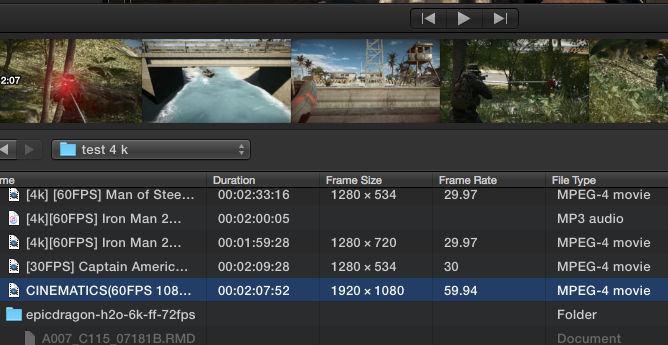
จากภาพเราจะเห็นว่าในแต่ละคลิปที่ Import มานั้น มีทั้งขนาด Frame size - Frame rate ที่แตกต่างกัน และไฟล์มีนามสกุลต่างกันด้วย จะนำมาตัดต่อในไทม์ไลน์เดียวกัน ได้โดยไม่ต้องไปแปลงแต่อย่างใด
การตัดต่อวิดีโอคลิปที่มีขนาด แตกต่างกัน ในไทม์ไลนฺเดียวกัน เช่น คลิปที่ 1 ถ่ายมาที่ ขนาด 3840 X 2160 เป็นไฟล์ 4k และนามสกุล . R3D 23.98 FPS
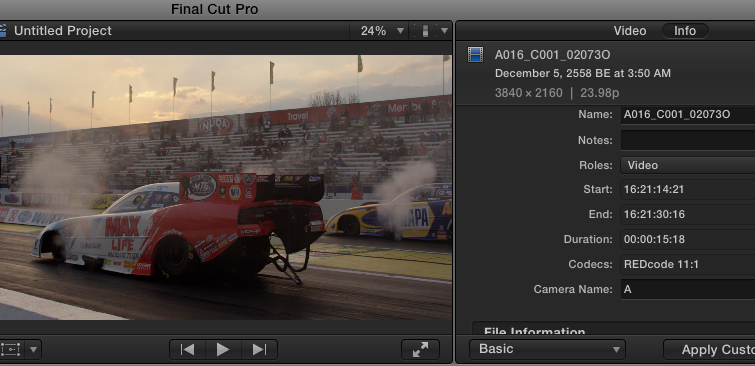
คลิปที่ 2 ถ่ายมาที่ขนาด 1920 X 1080 เฟรมเรท 59.94 FPS
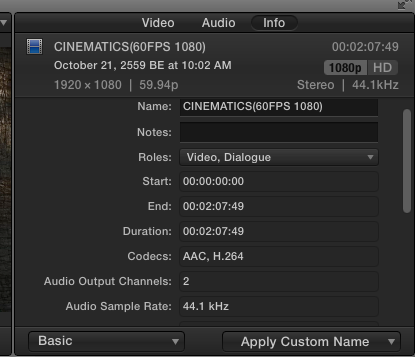
คลิปที่ 3 ถ่ายมาที่ขนาด 1208 X 534 เฟรมเรท 30 FPS
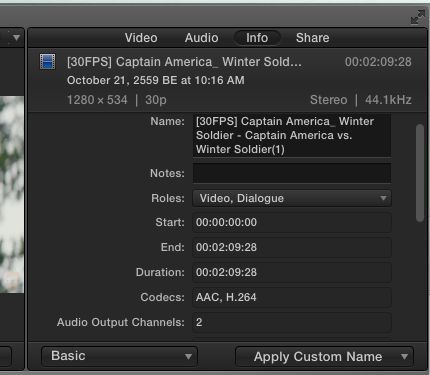 4.คลิปนี้เป็นภาพจากกล้องRED นามสกุลR3D นำเข้ามาเลยไม่มีการแปลงไฟล์ 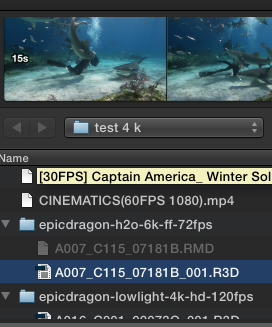
5.ตั้งค่า โปรเจคไปที่ 1920 X 1080 - 25 P เป็นค่าของ Full HD มารตฐาน 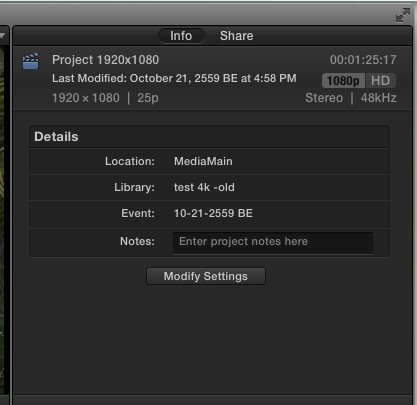 6. เมื่อนำคลิป ต่างๆลงในไทม์ไลน์ ขนาดของ เฟรม size ไม่มีปัญหาถ้าด้านข้างไม่เต็มให้ใช้ Spatial conform เลือก Type > Fill
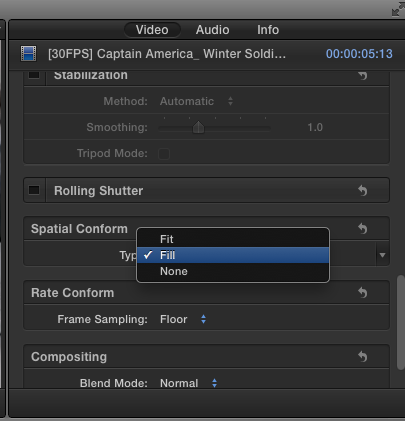
7.ภาพจะออกมาปกติ คือไม่ว่าจะถ่ายด้วยเฟรมเรทเท่าใด โปรแกรม Final cut pro X จะทำการ Skip frame ให้เท่ากับไทม์ไลน์โดยอัตโนมัติ ภาพจะไม่มีสโลว์ เสียงจะไม่มีสโลว์ แต่อย่างใด ตัดต่อได้ตามปกติ 8.ในกรณีที่ต้องการ จะให้คลิป 59 FPS กลับคืนสู่ 59 FPS ดังเดิม ให้คลิ๊กที่ รูปไอค่อนสปีด แล้วเลือก Automatic Speed คลิปที่ถ่ายมาจะเป็นสโลว์โมชั่นทันที
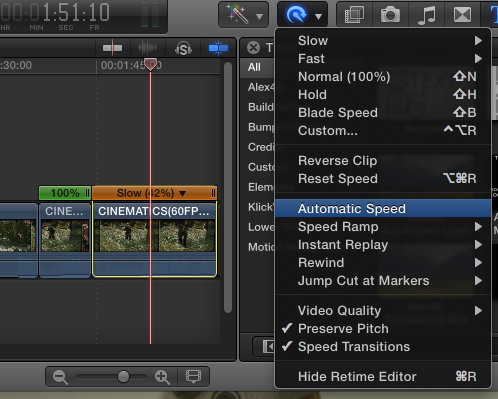
ดังภาพ ถ้าไม่กลับคืนค่าที่ถ่าย คลิปจะเดิน สปีดปกติ 100% แต่พอคืนค่า ที่ถ่าย คือ 59 FPS เราจะเห็นว่าคลิปได้กลายเป็นภาพสโลว์โมชั่น 42 % ดังนั้นถ้าต้องการที่จะได้ภาพสโลว์โมชั่น อย่างสวยงามให้ถ่ายที่ 60 FPS ขึ้นไปแล้วมา คืนค่า ในไทม์ไลน์
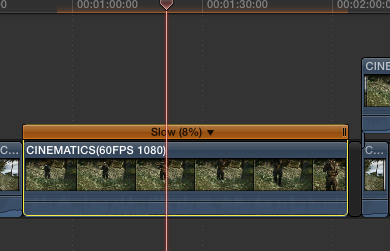
9. จากนั้น ให้สั่งสโลว์โมชั่น ลงไปต่ำๆสัก 10 % ลงไป แล้วใส่ Video Quality > Optical flow ภาพที่ได้จะกลายเป็น Supper slow Motion สวยงามมากในภาพยนตร์แอ็คชั่นต่างเช่น capitain America,
Fast and Furious,Matrix , Batman, ก็ใช้เทคนิคนี้ 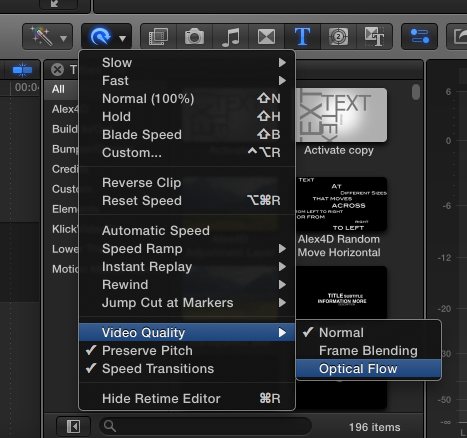
Final cut Pro ได้ถูกออกแบบมา ให้เด่น ในการทำ Supper Slow Motion ลองใช้ดูแล้วจะติดใจ ทั้งสวยและทำง่ายกว่าโปรแกรมอื่นๆครับ
|